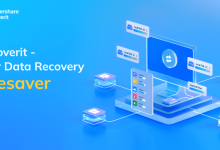.
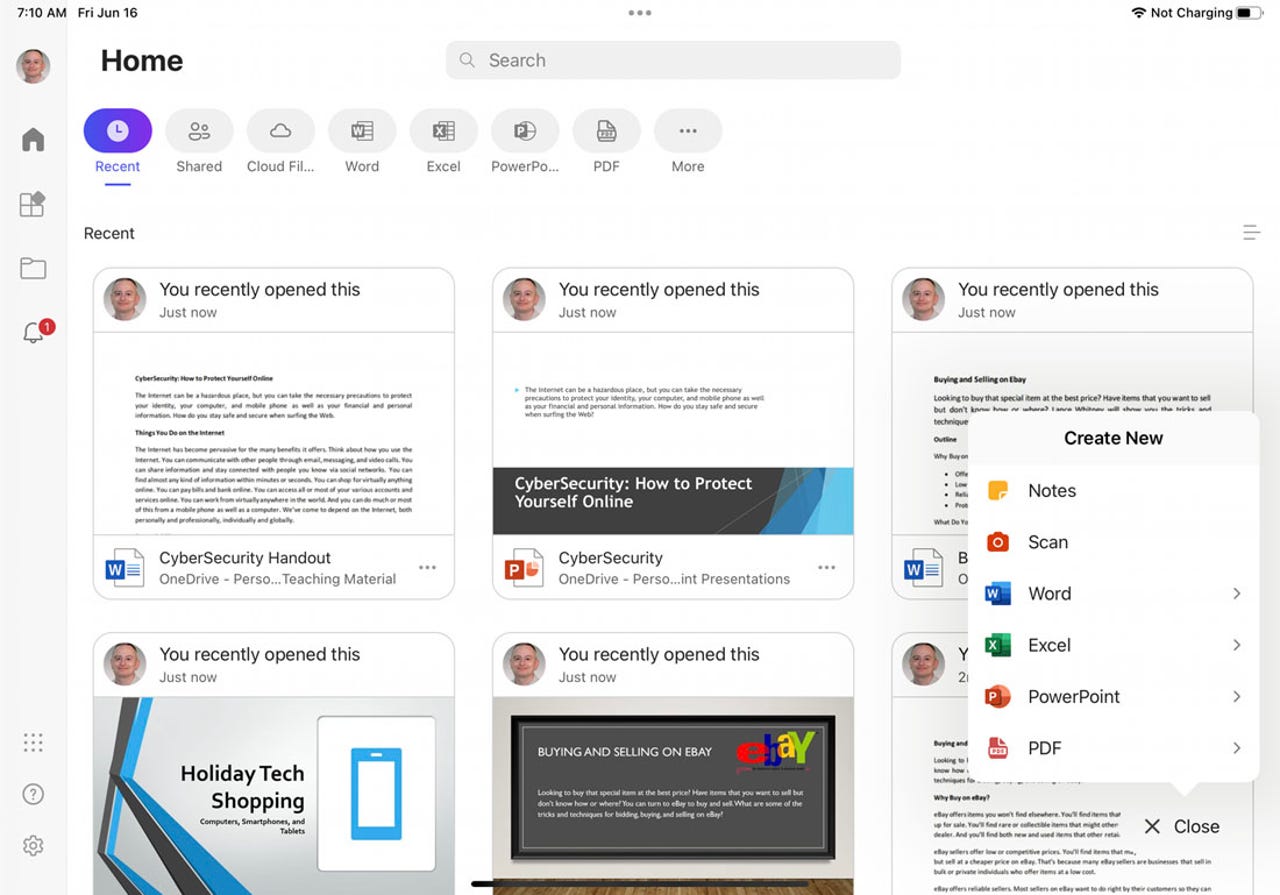
Qualquer pessoa pode usar o aplicativo Microsoft 365 gratuitamente para salvar e recuperar documentos na nuvem por meio de uma conta da Microsoft. No entanto, com uma assinatura paga do Microsoft 365, você poderá acessar mais armazenamento online e aproveitar alguns recursos premium do aplicativo. Captura de tela por Lance Whitney/Strong The One
A Microsoft oferece aplicativos móveis separados para Word, Excel, PowerPoint e outros programas. Isso significa que você deve alternar de um aplicativo para outro, dependendo do arquivo que deseja acessar. Em vez disso, você pode experimentar o aplicativo Microsoft 365, que permite criar e abrir qualquer tipo de arquivo no pacote. Com este aplicativo, você também pode compartilhar arquivos, digitalizar documentos, trabalhar com PDFs e converter uma imagem em texto ou tabela. Veja como funciona.
Primeiro, qualquer pessoa pode usar o aplicativo Microsoft 365 gratuitamente para salvar e recuperar documentos na nuvem por meio de uma conta da Microsoft. Seus arquivos estão alojados em seu espaço de armazenamento OneDrive. No entanto, aqueles de vocês com um assinatura paga do Microsoft 365 poderão acessar mais armazenamento online e aproveitar certos recursos premium do aplicativo.
Também: Entendendo a grande visão da Microsoft para criar a próxima geração de aplicativos
O layout do aplicativo é o mesmo para iOS e Android. No entanto, o layout difere dependendo se você o está usando em um telefone ou tablet, embora os recursos e comandos básicos sejam os mesmos.
Aqui está o que você faz:
Para começar, baixe e instale o aplicativo Microsoft 365 para iOS/iPadOS ou Android. Se solicitado, entre com sua conta da Microsoft para que o aplicativo saiba se você tem ou não uma assinatura do Microsoft 365.
Supondo que você já esteja usando o Microsoft 365 para criar documentos, planilhas, apresentações ou outros tipos de arquivos, o aplicativo exibirá miniaturas dos seus arquivos mais recentes imediatamente.
Você pode alterar a exibição para ver outros intervalos de arquivos. Entre os ícones na parte superior, toque em Compartilhado, Arquivos na Nuvem, Fixado, Verificações e Vídeo para ver os arquivos em cada categoria.
Também: Para uma melhor experiência de colaboração de documentos, experimente estas dicas
Você pode adicionar ou remover visualizações diferentes. Toque no ícone Mais na parte superior. Na primeira seção, toque no sinal de menos para qualquer exibição que você não deseja ver. Na segunda seção, toque no sinal de mais para qualquer exibição que você deseja ver. Quando terminar, toque em Concluído.
Deslize a tela para baixo em qualquer exibição para navegar na lista de arquivos recentes. Caso contrário, digite o nome completo ou parcial de um documento no campo de pesquisa para localizar arquivos específicos.
Outra maneira de acessar seus arquivos e documentos é ir diretamente para o armazenamento do OneDrive. Toque no ícone Pasta e selecione a entrada para sua conta OneDrive. Você pode então detalhar suas pastas e subpastas para encontrar o arquivo desejado.
Também: Como rastrear o registro no Windows 10 ou Windows 11
Na barra lateral esquerda, toque na entrada para Aplicativo de arquivos e selecione um local, como Google Drive ou Box, para acessar todos os arquivos armazenados nesse serviço.
Em seguida, toque na entrada para Adicionar conta de armazenamento. A partir daqui, você pode adicionar acesso a outras contas online, como Box, Dropbox e SharePoint.
Toque no arquivo que deseja abrir. Usando os recursos e ferramentas integrados para Word, Excel, PowerPoint ou outro aplicativo, você pode editar o arquivo conforme necessário. Quaisquer alterações feitas no arquivo são salvas automaticamente e sincronizadas com a nuvem.
Também: Seus aplicativos da Microsoft estão recebendo uma reformulação da IA. Aqui está o que sabemos
Para criar um novo arquivo, toque no botão Criar no canto inferior direito e escolha o tipo de arquivo que deseja criar – Word, Excel, PowerPoint etc. um documento em branco ou criando um a partir de um modelo. No Excel, você pode digitalizar uma tabela, usar uma pasta de trabalho em branco ou criar uma a partir de um modelo. E para o PowerPoint, você pode começar com uma imagem, usar uma apresentação em branco ou criar uma a partir de um modelo.
Se você optar por digitalizar o texto para o Word, o aplicativo de câmera do seu dispositivo será aberto. Posicione o documento impresso que deseja digitalizar. Toque no botão Obturador no aplicativo da câmera para escanear o documento. A digitalização aparece em um editor onde você pode excluir ou refazer a digitalização, bem como girar ou cortar a imagem. Quando estiver pronto, toque no botão Avançar. Na próxima tela, você pode ajustar ainda mais a imagem adicionando filtros, girando-a, aplicando caixas de texto e marcando-a. Toque em Salvar e o texto digitalizado aparece no Word.
Se você optar por digitalizar uma tabela impressa para o Excel, toque no botão Obturador. Corte a imagem se desejar e toque em Confirmar. Os dados são então importados para uma tabela de visualização onde você pode fazer os ajustes necessários. Quando terminar, toque em Abrir para abri-lo diretamente no Excel ou em Copiar para colar a tabela em outro lugar.
Em seguida, você pode usar o aplicativo para gerar PDFs. Clique no botão Criar, escolha PDF e selecione um dos três métodos: Digitalizar para PDF, Imagens para PDF ou Documento para PDF.
Se você optar por digitalizar um documento impresso, toque no botão Obturador e ajuste a imagem, se necessário. Toque em Avançar, ajuste a imagem ainda mais, se desejar, e toque em Salvar. A digitalização aparece como uma imagem em um PDF.
Também: Este chatbot AI pode resumir qualquer PDF e responder a qualquer pergunta que você tenha sobre ele
Se você optar por adicionar uma foto, escolha um local para encontrar a imagem. Selecione uma ou mais imagens da biblioteca em seu dispositivo móvel e toque na seta para a direita. Ajuste a imagem, se necessário, e toque em salvar. A imagem é adicionada a um PDF.
Se você optar por adicionar um documento, selecione o documento. Toque no ícone Editar se precisar ajustar o documento. Quando terminar, toque na marca de seleção e toque no ícone Compartilhar para salvar o arquivo na nuvem ou armazená-lo localmente.
Além de digitalizar texto impresso diretamente no Word ou Excel ou em PDF, você pode digitalizar um arquivo impresso e apenas armazená-lo na nuvem. Configure o documento que deseja digitalizar. Toque em Criar e depois em Digitalizar. Toque no botão Obturador, ajuste a imagem, toque em Avançar e ajuste ainda mais a imagem. Toque em Salvar e a imagem digitalizada é armazenada em uma pasta do OneDrive chamada OfficeMobile.
O aplicativo Microsoft 365 oferece mais maneiras de trabalhar com PDFs e imagens. Toque no ícone Aplicativos. As ferramentas de PDF permitem que você assine um PDF, digitalize para um PDF, crie um PDF a partir de uma imagem ou documento e converta um PDF em um documento do Word. As ferramentas de imagem permitem extrair texto de uma imagem e extrair uma tabela de uma imagem para adicionar ao Excel. Aqui, você também pode digitalizar um código QR e criar um formulário usando o aplicativo Microsoft Forms.
Na tela Aplicativos ou na tela Aplicativos da Microsoft, você pode acessar links para os aplicativos individuais do Office, incluindo Word, Excel, PowerPoint, Outlook, Teams, OneNote e OneDrive.
Por fim, você pode revisar e modificar as configurações do aplicativo Microsoft 365. Toque no ícone de engrenagem ou toque no ícone do seu perfil e selecione Configurações. A partir daí, você pode ajustar suas opções de armazenamento, controlar notificações e ajustar outras configurações.
Também: Estas são minhas 5 ferramentas de IA favoritas para o trabalho
.